プリンター上面の排紙トレイから印刷物を取り出す
プリンター上面の排紙トレイに積載された印刷物は、以下の手順で取り出すことができます。
 重要
重要
-
排紙トレイ上の印刷物を取り出す際は、すべての印刷物を取り出すことをお勧めします。取り出した印刷物を排紙トレイ上に戻すと、用紙がつまるおそれがあります。
-
用紙の種類によっては、デフォルトの排紙先が上面に設定されています。上面に排紙された印刷物の傷・汚れ等気になる場合は、排紙先を前面に切り替えて印刷することをお勧めします。
排紙先の切り替え方法はこちらを参照してください。
前面に排紙するときのバスケットの使用方法は、こちらを参照してください。
-
上部排紙トレイには、1397.0 mm (55.0 inches)までのロール紙を収容できます。
 参考
参考
-
印刷物は印刷面を下にして積載されています。
トップカバーを開いて印刷物を取り出す
取り出し口が広くなり、印刷物を取り出しやすくなります。10枚以上の印刷物、サイズが大きい印刷物、傷が付きやすい印刷物は、こちらの手順で取り出すことをお勧めします。
-
トップカバーを開く

-
印刷物の両端を持ち、排紙トレイから印刷物を取り出す。
すべての印刷物を取り出してください。
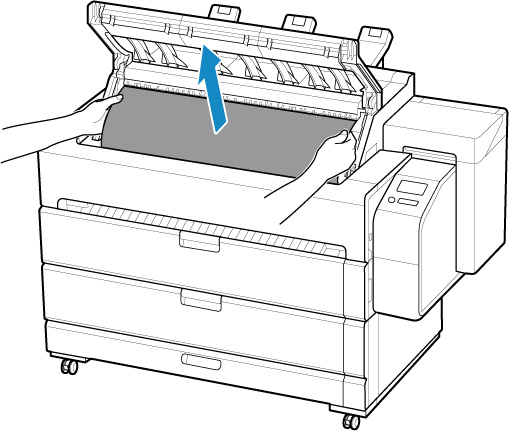
-
トップカバーを閉じる

ガイドフラッパーの間から印刷物を取り出す
トップカバーを開く必要がないため、印刷物を素早く取り出せます。
-
トップカバーの開口部に手を入れて、印刷物の両端を掴む

-
印刷物の裏面でガイドフラッパーを持ち上げるように、印刷物を引き出す
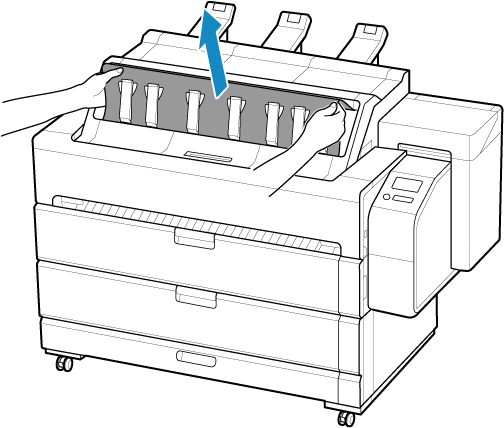
-
そのまま上方向に引き出して、排紙トレイから印刷物を取り出す
すべての印刷物を取り出してください。
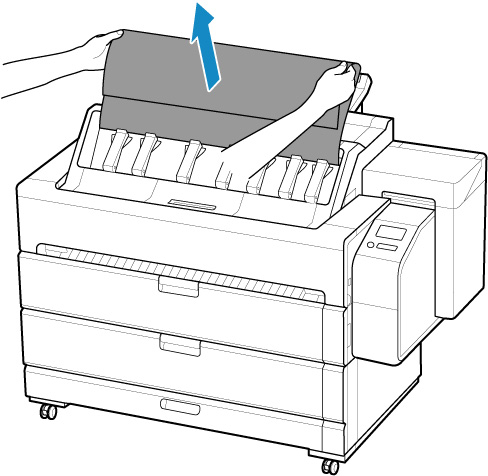
 重要
重要-
印刷物を取り出すときに、引き出す方向によってはガイドフラッパーと印刷面が擦れてしまう場合があります。傷が付きやすい紙種やサイズが大きい印刷物の場合には、トップカバーを開いて取り出すことをお勧めします。
-
ガイドフラッパーは一定の角度まで動くことができます。無理に動かすと破損するおそれがあるため、必要以上の力をかけないでください。
-


